
Getting started with your Wacom Cintiq Pro 27
on
Mac
If you have another Wacom Cintiq Pro model, please see here.

1. Connect
Connect your device to your computer, and turn the power on.
Learn more
2. Install
Download and install the latest driver. Follow the instructions on screen.
Download driver
3. Register device
Create a Wacom ID or sign-in and register your device to get your included software.
Learn more about softwareHow to install the Wacom driver on your Mac - Troubleshooting

Befestigen des Wacom Cintiq Pro 27 Standfußes*
Das Wacom Cintiq Pro 27 erfordert einen Standfuß. Du kannst den Wacom Cintiq Pro 27 Standfuß oder einen anderen befestigen, der dem VESA-Standard (100 x 100 mm) entspricht.
* Der Wacom Cintiq Pro 27 Standfuß ist separat erhältlich.
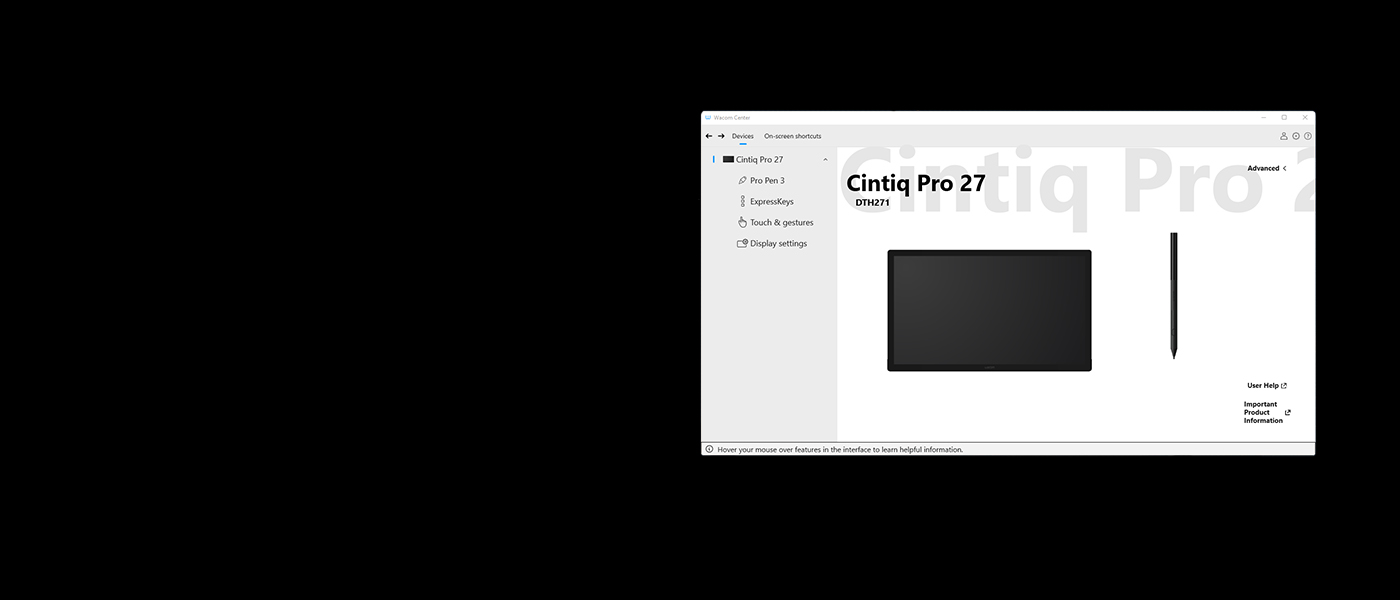
Verwalte dein Wacom Cintiq Pro 27 mit dem Wacom Center
✓ Einstellungen für Stift und Gerät personalisieren
✓ Gerät mit Wacom ID registrieren, um auf Softwareangebote zugreifen zu können
✓ Video-Lernprogramm zum einfachen Erlernen anschauen
✓ Treiber oder Firmware aktualisieren
✓ Verknüpfungen auf dem Bildschirm einrichten, um deinen Arbeitsfluss zu optimieren
✓ Auf Benutzerhilfe, wichtige Produktinformationen und Support zugreifen
Getting familiar with Wacom Cintiq Pro 27
Kostenlose Softwareangebote mit jedem Cintiq Pro.*
* Zum Abrufen deiner kostenlosen Software musst du dich anmelden oder eine Wacom ID mit deinen persönlichen Daten erstellen und dein Wacom Cintiq Pro registrieren.


Toon Boom Harmony
Studios auf der ganzen Welt verwenden die Software Toon Boom Harmony Premium 22 für ihren kompletten Animationsprozess – jetzt kannst auch du sie 3 Monate lang testen.* Erlebe die vollständige Palette an Zeichen- und Animationswerkzeugen – Farbmanagement, Audio- und Lippensynchronisierungstechnologie, Compositing (Visuelle Effekte), Integration von 3D-Elementen und mehr – so ist es das perfekte Tool in Kombination mit deinem Wacom Cintiq Pro.
* Um die Software nach der Installation zu verwenden, ist eine Registrierung bei Toon Boom erforderlich. Es gelten die Nutzungsbedingungen.
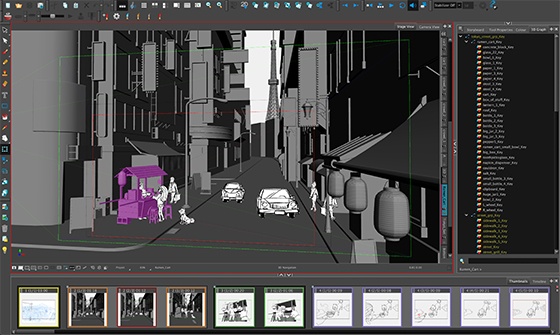

Toon Boom Storyboard Pro
Storyboard Pro von Toon Boom unterstützt den kompletten Storyboarding-Prozess – jetzt kannst auch du Toon Boom 3 Monate kostenlos testen.* Storyboard Pro vereint alle Werkzeuge, die du für dein nächstes Storyboard-Projekt benötigst: Zeichnen, Skripterstellung, Kamerasteuerung, Funktionen zum Erstellen von Animationen und Ton.
* Um die Software nach der Installation zu verwenden, ist eine Registrierung bei Toon Boom erforderlich. Es gelten die Nutzungsbedingungen.

Clip Studio Paint EX
Das einzigartige Mal- und Zeichenwerkzeug – ideal für alle Ausdrucksformen, ob Illustration, Comic, Webtoon oder Animation. Dank einer Fülle von Funktionen kannst du dein unendliches kreatives Potenzial ausschöpfen und in einem authentischen Mal- und Zeichenerlebnis das Meiste aus deinem kreativen Prozess herausholen. Perfektioniere dein Können auf dem Wacom Gerät – mit bis zu 6 Monaten Clip Studio Paint EX gratis.
* Um den kostenlosen Probezeitraum von bis zu 6 Monaten von Clip Studio Paint EX zu starten, ist eine Registrierung bei Celsys erforderlich. Es gelten die Nutzungsbedingungen.

Capture One
Arbeite weniger und erschaffe mehr mit einer umfassenden Suite an Bearbeitungsfunktionen und KI-Tools, die zeitraubende Aufgaben für dich übernehmen – mit 3 Monaten* Capture One und deinem Wacom Gerät. Blitzschnelles Tethered Shooting direkt in deinen PC. Nahtlose Zusammenarbeit mit Teams und Kunden auf der ganzen Welt. Von Experten erstellte Presets, um sofort den richtigen Look zu erhalten. Plus atemberaubende Farben und Bildqualität. Das alles funktioniert ganz nach deinen Wünschen, zusammen mit deinem Wacom Gerät.
* Um Capture One nutzen zu können, ist eine Registrierung bei Capture One und ein gebührenpflichtiges Software-Abonnement gemäß den Verkaufsbedingungen von Capture One erforderlich.Zum Beenden des Abonnements musst du es vor Ablauf der 3-monatigen Testphase kündigen.Es gelten weitere Nutzungsbedingungen.

![]()
MASV
Sichere dir für 3 Monate* (oder 250 GB) kostenlos eine blitzschnelle Dateiübertragung. Mit MASV erhalten Video- und Kreativprofis die schnellste und zuverlässigste Methode zur Übertragung großer, zeitkritischer Dateien. Du kannst Dateien an gewünschte Empfänger senden oder MASV-Portale verwenden, damit Kunden oder Partner Dateien an dich übertragen können. Die simple Benutzeroberfläche bietet jedem eine einfache Handhabung.
* Um die dreimonatige kostenlose Testversion von MASV zu beginnen, ist eine Registrierung bei MASV erforderlich. Es gelten die Nutzungsbedingungen.
Wacom Gerät reinigen – Empfehlungen und Richtlinien
Alle Wacom Produkte können sicher mit 70–75%igem Isopropylalkohol (Reinigungsalkohol) und einem weichen, fusselfreien Tuch gereinigt werden. Die harten, nicht-porösen Oberflächen des Wacom Produkts (wie Display und andere äußere Oberflächen) mit dem feuchten Tuch abwischen. Keine Bleichmittel verwenden. Keine Feuchtigkeit in Öffnungen jeglicher Art gelangen lassen und das Wacom Produkt in keinerlei Reinigungsmittel tauchen. Weitere Tipps s. unten – alternativ steht das regionale Wacom Kundenserviceteam zur Verfügung.
Accessories
Wacom Cintiq Pro 27 Stand
Fully adjustable to find your optimum working angle.
Wacom Flex Arm Adapter
Update your Wacom Flex Arm for use with your Cintiq Pro. Works with Cintiq Pro 22 and 27 only.
Wacom Pro Pen 3
The Wacom Pen precision you'd expect. With customizable weight, grip thickness, pen buttons and center of gravity, find the balance that suits your style.
Wacom Pro Pen 3 Tray
Keeps your pen ready to use and safe while storing your extra nibs and grips. Easily attaches to your Cintiq Pro 27
Wacom Pro Pen 3 Straight Grip
Straight grip replacement for your Wacom Pro Pen 3 (ACP50000DZ)
Wacom Pro Pen 3 Flare Grip
Flare grip replacement for your Wacom Pro Pen 3 (ACP50000DZ)
Wacom Pro Pen 3 Standard Nibs 5pc
Standard nib replacements for your Wacom Pro Pen 3 (ACP50000DZ) 5pc
Wacom Pro Pen 3 Felt Nibs 10pc
Felt nib replacements for your Wacom Pro Pen 3 (ACP50000DZ) 10pc
ExpressKey™ Remote
Save time on common creative tasks with the ExpressKey™ Remote's set of 17 customizable buttons and Touch Ring.
Wacom Color Manager
Wacom Color Manager gives you precision color calibration, better image quality and improved uniformity across your entire workflow.
Wacom Drawing Glove
Our eco-friendly glove prevents smudges on your Wacom display or tablet surface.
Wacom Cintiq Pro Extension Table
Gives a home to your favorite tools like keyboard or smartphones. Easily attaches to your Cintiq Pro 27 and 22. Not compatible with Cintiq Pro 17.






















































